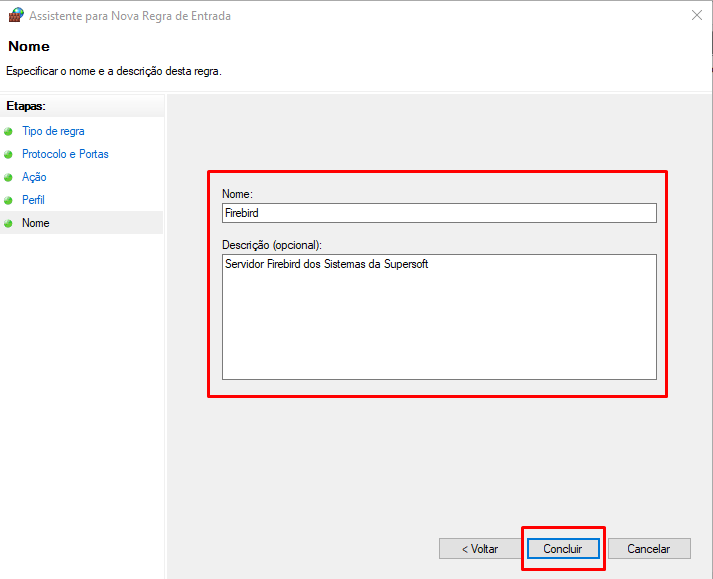Portas e Firewall
Quando realizado a instalação dos sistemas em um servidor, para que outras máquinas possam ter acesso aos módulos, é necessário fazer a liberação da porta 3050 (firebird) no firewall do Windows.
O Firewall é um aplicativo que verifica e filtra as informações que entram e saem de um computador e as permitem ou bloqueiam dependendo de como está configurado.
Ele é responsável por impedir que programas mal intencionados se conectem ao computador ou que envie informações indesejadas a internet ou outros computadores.
Observação: Nunca se deve desativar o firewall de um cliente e deixa-lo desativado, pois o computador fica vulnerável a ataques.
Para desbloquear a porta do Firebird no Firewall do Windows acesse: Painel de Controle > Windows Defender Firewall > Configurações Avançadas:
Selecione “Regras de Entrada” e “Nova Regra”:
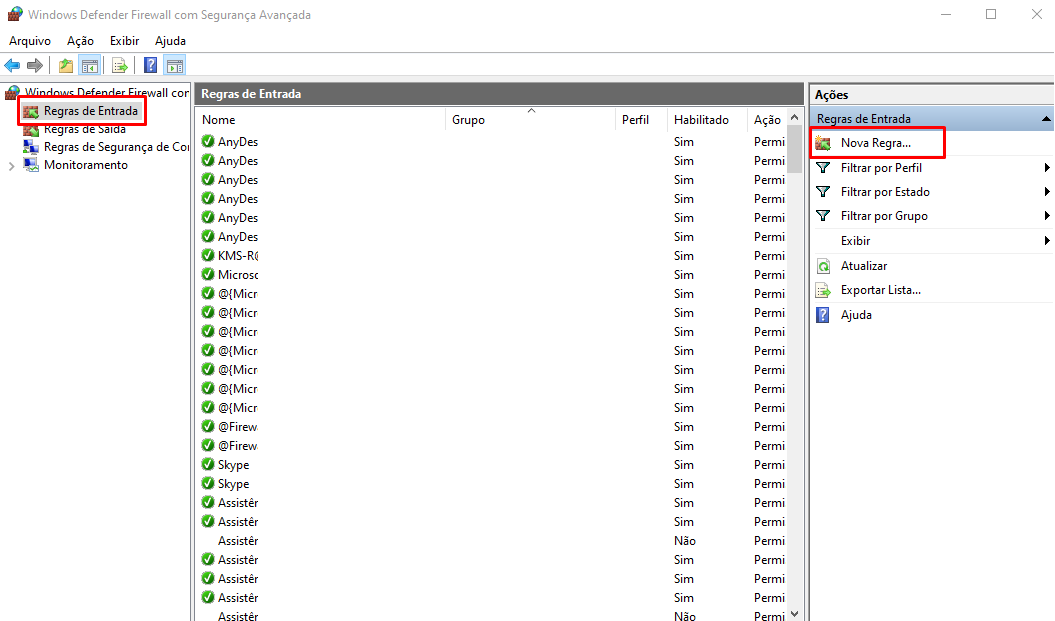
Selecione a opção porta:
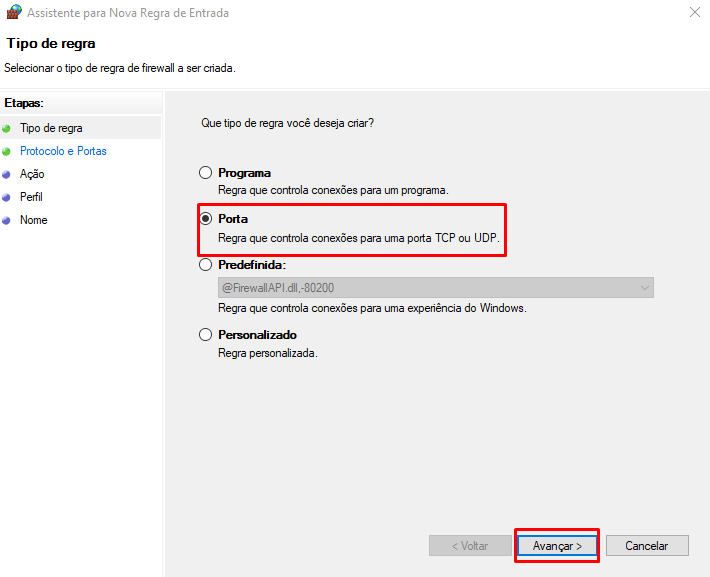
Selecione a opção TCP e porta 3050:
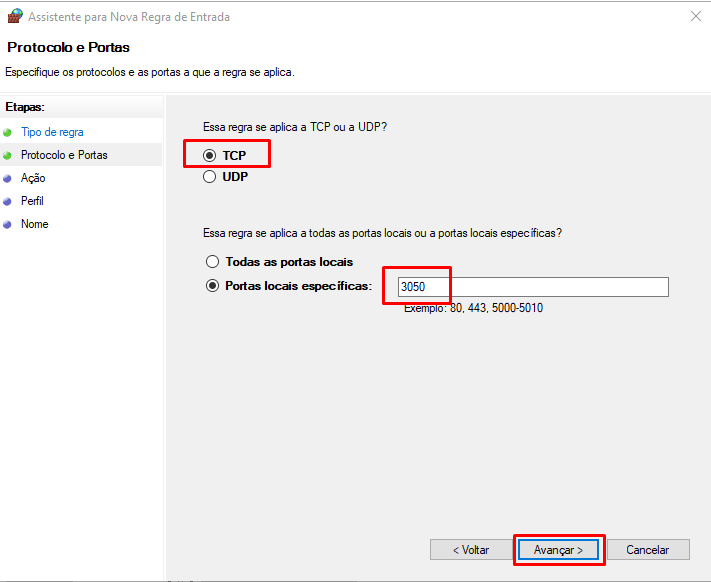
Selecione “Permitir a Conexão” e na tela Quando a regra de aplica, deixa as opções marcadas e avançar:
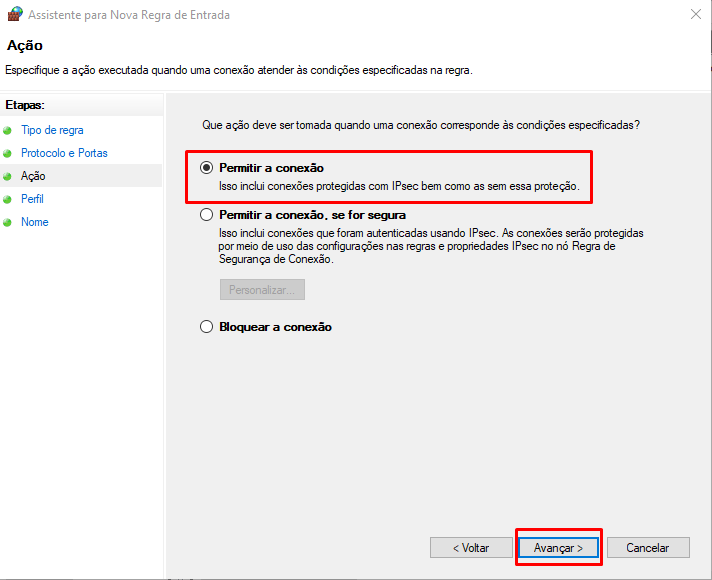
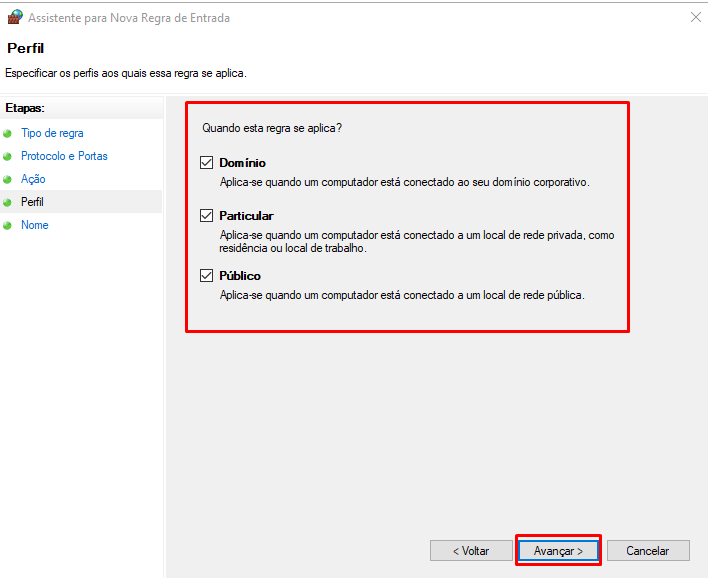
Nomeie a regra que você acabou de criar e clique em concluir: